Baš kao i drugi Apple uređaji, i Apple TV koristi prostor za pohranu aplikacija, igara i drugih predmeta. Vremenom se te stvari mogu gomilati i prije nego što to shvatite, nestaje vam prostora.
Prije nego što dosegnete ograničenje, provedite malo kvalitetnog vremena upoznajući detalje o pohrani svog Apple TV-a. Ako ovo napravite unaprijed, tada nećete zapeti u nemogućnosti da preuzmete nešto što vam treba u neprikladno vrijeme.
Da bismo vam pomogli, pokazat ćemo vam kako pregledati ograničenje pohrane, vidjeti koliko je još dostupno i kako se riješiti neiskorištenih predmeta kako biste oslobodili prostor.
Povezano :
Provjerite kapacitet Apple TV prostora za pohranu
Ako se ne možete sjetiti jeste li dobili Apple TV od 32 GB ili 64 GB, možete to lako provjeriti.
- Otvorite aplikaciju Postavke na Apple TV-u.
- Kliknite Općenito > O programu .
Vidjet ćete verziju za pohranu vašeg Apple TV-a zajedno s Modelom odmah ispod Imena .
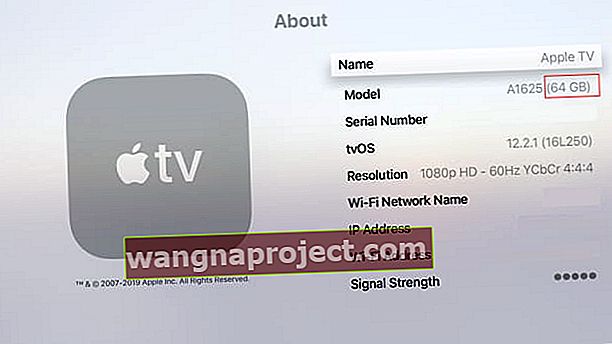 Pogledajte svoju verziju Apple TV-a; 32 GB ili 64 GB
Pogledajte svoju verziju Apple TV-a; 32 GB ili 64 GB
Pogledajte koliko se prostora koristi
Vjerovali ili ne, Apple TV trenutno vam ne pruža jednostavan način da vidite koliko ste memorije potrošili. Dakle, za razliku od iPhonea, iPada i Maca, nemate brz način da saznate koliko vam je prostora ostalo s tvOS-om.
Srećom, postoji nekoliko načina na koje možete vidjeti koliko ste prostora iskoristili.
Pogledajte veličine aplikacija na Apple TV-u
Možete vidjeti koliko prostora pojedine aplikacije koriste. Razvrstani su prema najvećim do najmanjim. Osim toga, imate brzi način za brisanje aplikacija koje više ne želite i koje zauzimaju previše prostora.
- Otvorite aplikaciju Postavke na Apple TV-u.
- Kliknite Općenito > Upravljanje pohranom .
Ovdje možete pregledati veličinu svake aplikacije i kliknuti kantu za smeće da biste je izbrisali ako želite. Ako odlučite izbrisati aplikaciju, morat ćete potvrditi tu radnju na sljedećem zaslonu.
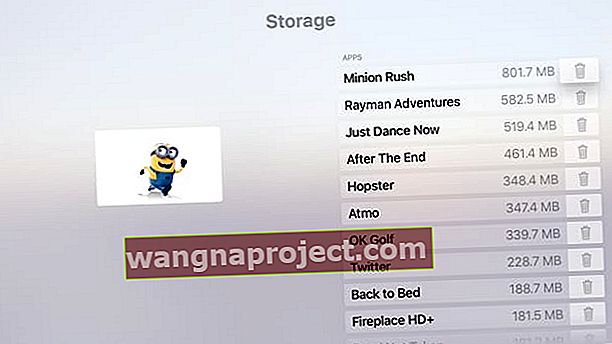 Pogledajte veličine aplikacija i igara koje ste preuzeli.
Pogledajte veličine aplikacija i igara koje ste preuzeli.
Ovaj je popis aplikacija i njihovih veličina koristan, ali još uvijek vam ne pokazuje ukupnu količinu zauzetog i preostalog prostora. Srećom, u App Storeu postoji nekoliko besplatnih i plaćenih aplikacija koje vam mogu pomoći.
Aplikacije prostora za pohranu za Apple TV
Evo nekoliko besplatnih aplikacija koje možete pogledati kako biste pogledali svoj raspoloživi i korišteni prostor na Apple TV-u.
Lijevi prostor
Space Left super je jednostavna aplikacija koja je dostupna besplatno, bez kupnje putem aplikacije na Apple TV App Store. Jednom kada ga preuzmete i otvorite, dobit ćete jednostavan za čitanje tortni grafikon koji vam prikazuje vaš besplatni i rabljeni prostor za pohranu na Apple TV-u.
 Aplikacije Space Left pružaju jasan prikaz vaše pohrane.
Aplikacije Space Left pružaju jasan prikaz vaše pohrane.
Preuzmite Space Left za Apple TV
TV informacije
TV Info sličan je Space Left-u, ali daje vam malo dodatnih informacija o vašem Apple TV-u. U gornjem lijevom dijelu aplikacije prikazan je prostor na disku, besplatan i u upotrebi. Ispod toga možete vidjeti upotrebu memorije i upotrebu procesora. TV informacije također su besplatne, ali sadrže kupnju putem aplikacije za prikaz svih detalja.
 Aplikacije TV Info pružaju vam pogled na vašu pohranu i još mnogo toga
Aplikacije TV Info pružaju vam pogled na vašu pohranu i još mnogo toga
Preuzmite TV informacije za Apple TV
Savjeti za povrat prostora za pohranu na Apple TV-u
Ako tražite načine kako osloboditi prostor na svom Apple TV-u, imamo nekoliko prijedloga.
Izbrišite neiskorištene aplikacije i igre
Zajedno s gore navedenom metodom za brisanje aplikacija u području Upravljanje pohranom u postavkama , možete izbrisati aplikacije s početnog zaslona.
- Pritisnite i držite aplikaciju udaljenom dodirnom podlogom. Aplikacija će se pomicati.
- Pritisnite gumb Reproduciraj / Pauziraj na daljinskom upravljaču.
- Odaberite Izbriši s popisa radnji u izborniku.
- Potvrdite da želite ukloniti aplikaciju klikom na Delete na sljedećem zaslonu.
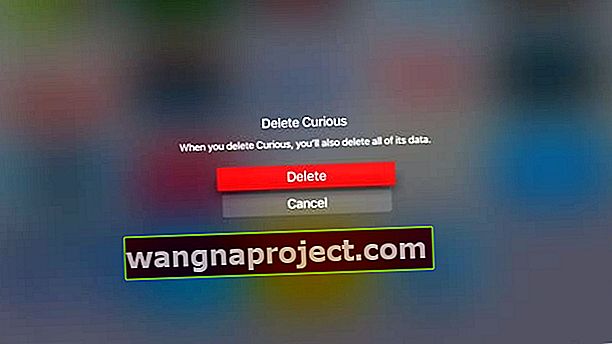 Potvrdite da želite izbrisati aplikaciju na Apple TV-u.
Potvrdite da želite izbrisati aplikaciju na Apple TV-u.
Jednom kada izbrišete aplikaciju, ona će zajedno s podacima ukloniti s vašeg Apple TV-a, baš kao i kada izbrišete aplikaciju na iPhoneu ili iPadu.
Uklonite emisije i filmove koje ste gledali
Postoje neke izvrsne aplikacije za prijenos videozapisa s uređaja, poput VLC-a. Ali neki videozapisi mogu biti prilično veliki. Dakle, ako radije preuzimate film ili televizijsku emisiju, a ne ih emitirate, budite oprezni prema tim veličinama videozapisa.
Ako film ili emisiju preuzmete s VLC-om, lako ga možete ukloniti kada ga pogledate kako biste uštedjeli prostor za pohranu.
- Kliknite daljinsku reprodukciju.
- Odaberite videozapis i držite dodirnu podlogu na daljinskom upravljaču dok se ne pomakne.
- Pritisnite gumb Reproduciraj / Pauziraj i odaberite Delete .
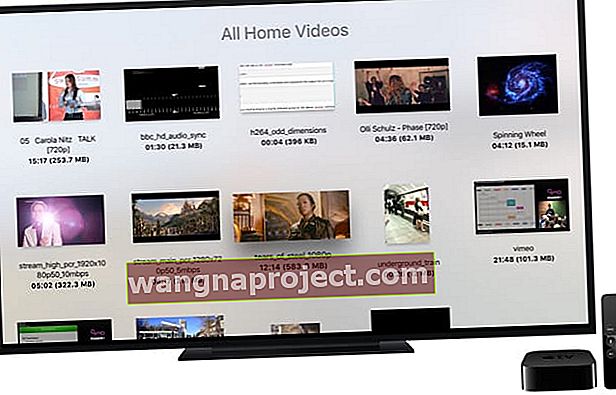 VLC videozapisi na Apple TV-u. Foto: ljubaznošću VLC-a
VLC videozapisi na Apple TV-u. Foto: ljubaznošću VLC-a
Zaustavite preuzimanja čuvara zaslona iz zraka
Iako su zračni čuvari zaslona koje Apple nudi za Apple TV sjajni, oni su ujedno i svinja za pohranu. Svaki video može imati do 950 MB. Ako trenutno preuzimate nove zračne videozapise, onemogućavanjem ove postavke možete uštedjeti malo prostora.
- Otvorite aplikaciju Postavke na Apple TV-u.
- Kliknite Općenito > Čuvar zaslona .
- Odaberite Preuzmi novi video i kliknite Nikad .
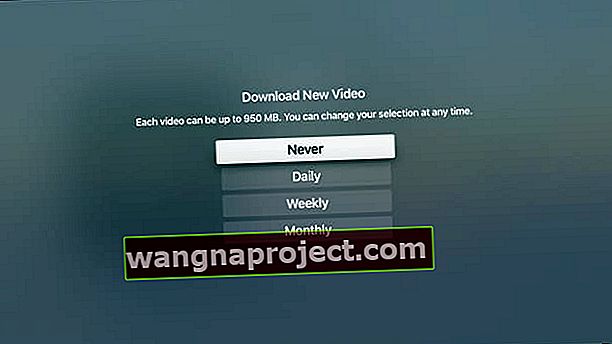 Postavite svoje zračne čuvare zaslona da se preuzimaju Never
Postavite svoje zračne čuvare zaslona da se preuzimaju Never
Nakon što to učinite nećete primati nove čuvare zaslona iz zraka, ali ako ste zabrinuti zbog prostora za pohranu, ovo će vam pomoći.
Nažalost, antenski čuvari zaslona koje ste već preuzeli zakopani su negdje u sustavu tvOS. Dakle, ne postoji jednostavan način za uklanjanje onih koje ste već dobili.
Uštedite prostor za ono što stvarno želite na Apple TV-u
Postoje slučajevi kada preuzimamo aplikacije i ne razmišljamo o tome koliko prostora zauzimaju.
Ali onda jednog dana kad postoji aplikacija koju želimo ili nam treba, saznamo da je ne možemo imati jer smo izvan sobe. Tada postaje poteškoća da se povrati prostor za pohranu. Ne dopustite da vam se to dogodi!
Obratite pažnju na prostor za pohranu na vašem Apple TV-u i riješite se aplikacija ili igara koje preuzimate i nikada ih ne upotrebljavate. Bit ćete sretni što jeste.
Hoćete li odvojiti vrijeme da provjerite svoju Apple TV pohranu i bolje njome upravljate? Javite nam u komentarima ispod.


